gridview_增删改查
GridView使用大全

GridView无代码分页排序GridView选中,编辑,取消,删除GridView正反双向排序GridView和下拉菜单DropDownList结合GridView和CheckBox结合鼠标移到GridView某一行时改变该行的背景色方法一鼠标移到GridView某一行时改变该行的背景色方法二GridView实现删除时弹出确认对话框GridView实现自动编号GridView实现自定义时间货币等字符串格式GridView实现用“...”代替超长字符串GridView一般换行与强制换行GridView显示隐藏某一列GridView弹出新页面/弹出新窗口GridView固定表头(不用javascript只用CSS,2行代码,很好用) GridView合并表头多重表头无错完美版(以合并3列3行举例)GridView突出显示某一单元格(例如金额低于多少,分数不及格等)GridView加入自动求和求平均值小计GridView数据导入Excel/Excel数据读入GridView在对GridView编辑的时候实现自动计算实现类似winform的点击行选中功能GridView在编辑的时候控制编辑框的列宽。
给Gridview加入Tooltip的功能1.GridView无代码分页排序:1.AllowSorting设为True,aspx代码中是AllowSorting="True";2.默认1页10条,如果要修改每页条数,修改PageSize即可,在aspx代码中是PageSize="12"。
3.默认的是单向排序的,右击GridView弹出“属性”,选择AllowSorting为True即可。
2.GridView选中,编辑,取消,删除:效果图:后台代码:你可以使用sqlhelper,本文没用。
代码如下:using System;using System.Data;using System.Configuration;using System.Web;using System.Web.Security;using System.Web.UI;using System.Web.UI.WebControls;using System.Web.UI.WebControls.WebParts;using System.Web.UI.HtmlControls;using System.Data.SqlClient;public partial class _Default : System.Web.UI.Page{//清清月儿/21aspnetSqlConnection sqlcon;SqlCommand sqlcom;string strCon = "Data Source=(local);Database=数据库名;Uid=帐号;Pwd=密码";protected void Page_Load(object sender, EventArgs e){if (!IsPostBack){bind();}}protected void GridView1_RowEditing(object sender, GridViewEditEventArgs e) {GridView1.EditIndex = e.NewEditIndex;bind();}//删除protected void GridView1_RowDeleting(object sender, GridViewDeleteEventArgs e) {string sqlstr = "delete from 表where id='" +GridView1.DataKeys[e.RowIndex].Value.ToString() + "'";sqlcon = new SqlConnection(strCon);sqlcom = new SqlCommand(sqlstr,sqlcon);sqlcon.Open();sqlcom.ExecuteNonQuery();sqlcon.Close();bind();}//更新protected void GridView1_RowUpdating(object sender, GridViewUpdateEventArgs e) {sqlcon = new SqlConnection(strCon);string sqlstr = "update 表set 字段1='"+((TextBox)(GridView1.Rows[e.RowIndex].Cells[1].Controls[0])).Text.ToString().Trim() + "',字段2='"+((TextBox)(GridView1.Rows[e.RowIndex].Cells[2].Controls[0])).Text.ToString().Trim() + "',字段3='"+((TextBox)(GridView1.Rows[e.RowIndex].Cells[3].Controls[0])).Text.ToString().Trim() + "' where id='"+ GridView1.DataKeys[e.RowIndex].Value.ToString() + "'";sqlcom=new SqlCommand(sqlstr,sqlcon);sqlcon.Open();sqlcom.ExecuteNonQuery();sqlcon.Close();GridView1.EditIndex = -1;bind();}//取消protected void GridView1_RowCancelingEdit(object sender, GridViewCancelEditEventArgs e){GridView1.EditIndex = -1;bind();}//绑定public void bind(){string sqlstr = "select * from 表";sqlcon = new SqlConnection(strCon);SqlDataAdapter myda = new SqlDataAdapter(sqlstr, sqlcon);DataSet myds = new DataSet();sqlcon.Open();myda.Fill(myds, "表");GridView1.DataSource = myds;GridView1.DataKeyNames = new string[] { "id" };//主键GridView1.DataBind();sqlcon.Close();}}前台主要代码:... ...<asp:GridView ID="GridView1" runat="server" AutoGenerateColumns="False" CellPadding="4"ForeColor="#333333" GridLines="None"OnRowDeleting="GridView1_RowDeleting" OnRowEditing="GridView1_RowEditing"OnRowUpdating="GridView1_RowUpdating"OnRowCancelingEdit="GridView1_RowCancelingEdit"><FooterStyle BackColor="#990000" Font-Bold="True" ForeColor="White" /><Columns><asp:BoundField DataField="身份证号码" HeaderText="用户ID" ReadOnly="True" /><asp:BoundField DataField="姓名" HeaderText="用户姓名" /><asp:BoundField DataField="员工性别" HeaderText="性别" /><asp:BoundField DataField="家庭住址" HeaderText="家庭住址" /><asp:CommandField HeaderText="选择" ShowSelectButton="True" /><asp:CommandField HeaderText="编辑" ShowEditButton="True" /><asp:CommandField HeaderText="删除" ShowDeleteButton="True" /> </Columns><RowStyle ForeColor="#000066" /><SelectedRowStyle BackColor="#669999" Font-Bold="True"ForeColor="White" /><PagerStyle BackColor="White" ForeColor="#000066"HorizontalAlign="Left" /><HeaderStyle BackColor="#006699" Font-Bold="True" ForeColor="White" /></asp:GridView>3.GridView正反双向排序:(用到数据库视图DATAVIEW及GRIDVIEW的VIEWSTAT 类)效果图:点姓名各2次的排序,点其他也一样可以。
增删改查思路及步骤

增删改查思路及步骤增删改查(CRUD)是计算机科学中常用的基本操作,用于对于数据存储系统(例如数据库)中的数据进行增加、删除、修改和查询操作。
以下是增删改查的思路以及一般步骤。
这四个操作是软件开发中最常见和重要的操作之一,对于数据的操作非常关键。
一、增加(Create):数据增加是指向数据库中添加数据。
常见的步骤如下:1.设计数据表结构:创建一个表格或者类来存储新数据,并确定字段类型、长度和关系。
2. 编写添加数据的代码:使用编程语言(如SQL、Python等)编写代码,来向数据库中添加数据。
3.执行代码:运行代码,将数据添加到数据库中。
二、删除(Delete):数据删除是指从数据库中删除数据。
常见的步骤如下:1.根据需求确定删除的条件:确定要删除的数据的特定条件,如ID、日期等。
2.编写删除数据的代码:使用编程语言编写代码,将符合条件的数据从数据库中删除。
3.执行代码:运行代码,删除数据库中的数据。
三、修改(Update):数据修改是指更新数据库中的数据,使其与最新的需求相适应。
常见的步骤如下:1.确定需要修改的数据:根据需求确定要修改的数据,并确定具体的修改内容。
2.编写修改数据的代码:使用编程语言编写代码,根据需求修改数据库中的数据。
3.执行代码:运行代码,将修改后的数据更新到数据库中。
四、查询(Retrieve):数据查询是指从数据库中获取数据。
1.确定查询的条件:根据需求确定查询的条件,如ID、日期、关键词等。
2.编写查询代码:使用编程语言编写代码,根据查询条件从数据库中获取数据。
3.执行查询:运行代码,执行查询并获得结果。
以上是增删改查的基本思路与步骤。
在现实的软件开发中,通常还会包含一些额外的处理,如输入验证、错误处理、事务处理等。
不同的编程语言和数据库系统可能有所不同的实现方式,但其基本概念和步骤大致相同。
在实际使用时,我们可以根据具体需求灵活应用以上步骤。
例如,对于数据库的设计,可以根据需要创建多个表格,并在表与表之间建立适当的关系。
wpf gridview用法
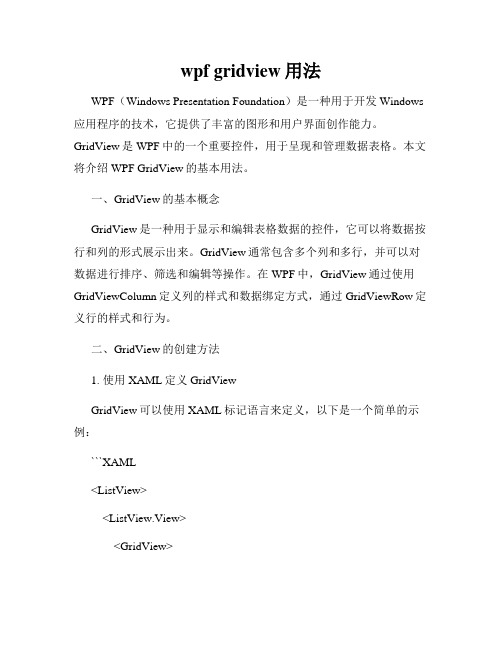
wpf gridview用法WPF(Windows Presentation Foundation)是一种用于开发Windows 应用程序的技术,它提供了丰富的图形和用户界面创作能力。
GridView是WPF中的一个重要控件,用于呈现和管理数据表格。
本文将介绍WPF GridView的基本用法。
一、GridView的基本概念GridView是一种用于显示和编辑表格数据的控件,它可以将数据按行和列的形式展示出来。
GridView通常包含多个列和多行,并可以对数据进行排序、筛选和编辑等操作。
在WPF中,GridView通过使用GridViewColumn定义列的样式和数据绑定方式,通过GridViewRow定义行的样式和行为。
二、GridView的创建方法1. 使用XAML定义GridViewGridView可以使用XAML标记语言来定义,以下是一个简单的示例:```XAML<ListView><ListView.View><GridView><GridViewColumn Header="姓名"DisplayMemberBinding="{Binding Name}" /><GridViewColumn Header="年龄"DisplayMemberBinding="{Binding Age}" /></GridView></ListView.View></ListView>```在上述示例中,我们通过ListView和GridView来创建了一个表格,表格包含两列,分别是姓名和年龄。
通过DisplayMemberBinding属性,我们将列与数据源进行了绑定,这样列中的数据就会显示数据源中对应属性的值。
2. 使用代码创建GridViewGridView还可以通过代码的方式来创建和配置。
sqlsugar 增删改查的各种写法

sqlsugar 增删改查的各种写法`SqlSugar` 是一个.NET平台下的ORM框架,它提供了一种简洁和便捷的方式来操作数据库。
下面是一些常见的增、删、改、查操作的使用方法。
1. **查询操作**假设我们有一个`User`表,其结构如下:```sqlCREATE TABLE User (Id INT PRIMARY KEY,Name NVARCHAR(50),Age INT)```查询所有用户:```csharpvar users = db.Queryable<User>().ToList();```按条件查询:```csharpvar users = db.Queryable<User>().Where(u => u.Age > 18).ToList();```带参数查询:```csharpvar name = "John";var user = db.Queryable<User>().Where(u => == name).FirstOrDefault();```2. **增加操作**添加新用户:```csharpvar newUser = new User { Name = "Tom", Age = 25 };db.Insertable(newUser).ExecuteCommand();```如果表有自增ID,上述操作会自动为新记录分配一个ID。
如果需要指定ID,可以这样:```csharpnewUser.Id = 1001; // 假设你有一个ID值要指定为1001db.Insertable(newUser).ExecuteCommand();```3. **更新操作**更新一个用户的信息:```csharpvar user = db.Queryable<User>().Where(u => u.Id ==1001).FirstOrDefault(); // 假设你要更新ID为1001的用户 = "Jack"; // 修改Name字段的值user.Age = 30; // 修改Age字段的值db.Updateable(user).ExecuteCommand(); // 执行更新操作```4. **删除操作**删除一个用户:```csharpvar user = db.Queryable<User>().Where(u => u.Id ==1001).FirstOrDefault(); // 假设你要删除ID为1001的用户db.Deleteable(user).ExecuteCommand(); // 执行删除操作```删除满足特定条件的用户:```csharpvar users = db.Queryable<User>().Where(u => u.Age < 18).ToList(); // 获取所有年龄小于18的用户列表,然后逐一删除。
C#中对winform的控件datagridview直接进行编辑,修改,删除操作注意的地方
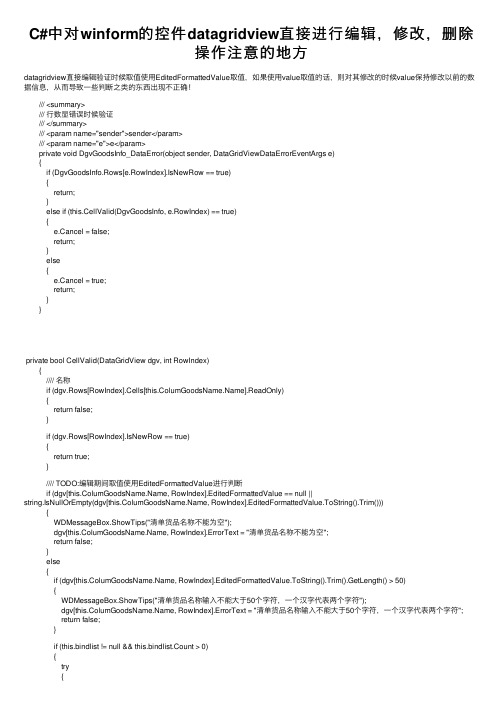
C#中对winform的控件datagridview直接进⾏编辑,修改,删除操作注意的地⽅datagridview直接编辑验证时候取值使⽤EditedFormattedValue取值,如果使⽤value取值的话,则对其修改的时候value保持修改以前的数据信息,从⽽导致⼀些判断之类的东西出现不正确!/// <summary>/// ⾏数显错误时候验证/// </summary>/// <param name="sender">sender</param>/// <param name="e">e</param>private void DgvGoodsInfo_DataError(object sender, DataGridViewDataErrorEventArgs e){if (DgvGoodsInfo.Rows[e.RowIndex].IsNewRow == true){return;}else if (this.CellValid(DgvGoodsInfo, e.RowIndex) == true){e.Cancel = false;return;}else{e.Cancel = true;return;}}private bool CellValid(DataGridView dgv, int RowIndex){//// 名称if (dgv.Rows[RowIndex].Cells[].ReadOnly){return false;}if (dgv.Rows[RowIndex].IsNewRow == true){return true;}//// TODO:编辑期间取值使⽤EditedFormattedValue进⾏判断if (dgv[, RowIndex].EditedFormattedValue == null ||string.IsNullOrEmpty(dgv[, RowIndex].EditedFormattedValue.ToString().Trim())){WDMessageBox.ShowTips("清单货品名称不能为空");dgv[, RowIndex].ErrorText = "清单货品名称不能为空";return false;}else{if (dgv[, RowIndex].EditedFormattedValue.ToString().Trim().GetLength() > 50){WDMessageBox.ShowTips("清单货品名称输⼊不能⼤于50个字符,⼀个汉字代表两个字符");dgv[, RowIndex].ErrorText = "清单货品名称输⼊不能⼤于50个字符,⼀个汉字代表两个字符";return false;}if (this.bindlist != null && this.bindlist.Count > 0){try{List<ExpOrderDetailModel> model = this.bindlist.Where(editmodel =>editmodel.GoodsName.Equals(dgv[, RowIndex].EditedFormattedValue.ToString().Trim(), StringComparison.CurrentCultureIgnoreCase)).ToList();if (model.Count > 1){WDMessageBox.ShowTips("清单货品名称必须唯⼀,如需添加,请修改货品件数");dgv[, RowIndex].ErrorText = "清单货品名称必须唯⼀,如需添加,请修改货品件数"; return false;}}catch (Exception ex){LoggingService.Error(ex.ToString());}}}}/// <summary>/// 单击单元格时触发-----删除操作/// </summary>/// <param name="sender">sender</param>/// <param name="e">e</param>private void DgvGoodsInfo_CellClick(object sender, DataGridViewCellEventArgs e){var dgv = sender as DataGridView;var columnName = dgv.Columns[e.ColumnIndex].Name;if (columnName == ){// dgv.RowValidating-=new DataGridViewCellCancelEventHandler(DgvGoodsInfo_RowValidating);if (this.DgvGoodsInfo.CurrentRow.IsNewRow == false){this.DgvGoodsInfo.EndEdit();//// 新增情况下删除订单清单if (string.IsNullOrEmpty(this.OrderID)){this.DgvGoodsInfo.Rows.RemoveAt(e.RowIndex);}//// 修改情况下删除订单清单else{//this.DgvGoodsInfo.EndEdit();if (dgv.Rows[e.RowIndex].Cells[].Value == null){this.DgvGoodsInfo.Rows.RemoveAt(e.RowIndex);this.DgvGoodsInfo.DataSource = this.bindlist;this.DgvGoodsInfo.EndEdit();}else{string strmid = dgv.Rows[e.RowIndex].Cells[].Value.ToString();//// 检测清单是否已经被提货this.CheckGoodsInfoDel(strmid);}}}}}注意还需要在保存按钮的时候继续进⾏验证。
DataGridView的增删改

DataGridView中直接增删改查的方法在或C#中对于直接增删改DataGridView中的记录,用户更易接受,虽然DataGridView本身提供Update 的方法(该仅需有Select语句即可)可将添加或删除或更新的的记录同时更新至底层数据库,但该方法模拟Excel 的操作,如用户未点击保存按钮,用户此前所做的添加修改或更新的操作无法反映到底层数据库,若此时有别的用户也在访问该表格,系统所显示的还是旧的数据而不是最新的;另外系统所提供的Update方法仅适用于单表查询结果的操作,而对于关联表查询的操作则无能为力。
下面的提供的方法所有的操作必须要手动完成,select,update,delete,insert的语句全部有编程人员手动加入。
在DataGridView中可通过其本身直接增加记录,修改记录,以及删除记录。
为了保证修改及删除的功能正常运行,数据库在设计表时必须要添加自动编号ID。
添加记录:一般添加时,用Insert方法可模拟向数据库添加空白记录,以获取数据库的自动编号,随后利用修改功能输入其他字段的数据。
修改记录:修改记录时利用DataGridiView的CellEndEdit事件直接修改,每修改完一个单元格即触发该事件,该事件再调用Update方法更新到数据库中的记录。
避免数据库表中添加了新的字段而必须修改Update的sql语句。
删除记录:有了ID后,删除记录也变得更简单,只需将所有欲删除的记录选中,最后由数据库的Delete方法删除选择的记录。
以上方法每一次动作均直接与数据库关联,保证数据库中的数据都是最新的,一般对于局域网中的操作比较合适。
直接上项目:将DataGridView控件拉入窗体中,打开其属性,修改AllowUserToAddRows与AllowUserToDeleteRows均为False,如下图。
.同时必须将下面的删除和添加按钮删除,加入自己的删除按钮和添加按钮。
DataGridView 行、列的隐藏和删除
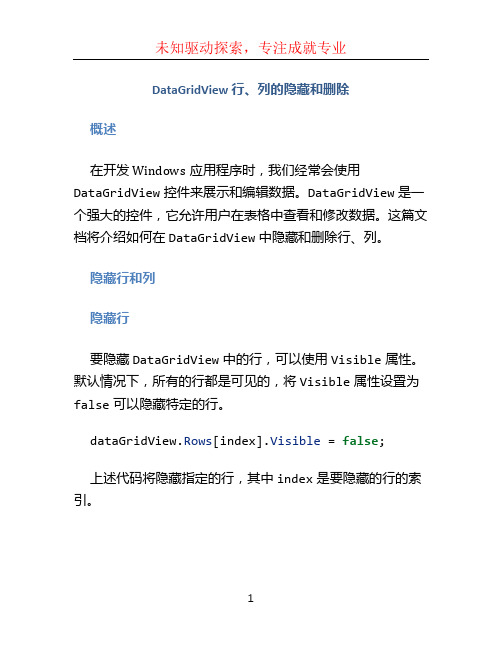
DataGridView 行、列的隐藏和删除概述在开发Windows应用程序时,我们经常会使用DataGridView控件来展示和编辑数据。
DataGridView是一个强大的控件,它允许用户在表格中查看和修改数据。
这篇文档将介绍如何在DataGridView中隐藏和删除行、列。
隐藏行和列隐藏行要隐藏DataGridView中的行,可以使用Visible属性。
默认情况下,所有的行都是可见的,将Visible属性设置为false可以隐藏特定的行。
dataGridView.Rows[index].Visible = false;上述代码将隐藏指定的行,其中index是要隐藏的行的索引。
要隐藏DataGridView中的列,可以使用Visible属性。
默认情况下,所有的列都是可见的,将Visible属性设置为false可以隐藏特定的列。
dataGridView.Columns[index].Visible = false;上述代码将隐藏指定的列,其中index是要隐藏的列的索引。
删除行和列删除行要删除DataGridView中的行,可以使用RemoveAt方法。
该方法将从DataGridView的行集合中删除指定索引的行。
dataGridView.Rows.RemoveAt(index);上述代码将删除指定索引的行,其中index是要删除的行的索引。
要删除DataGridView中的列,可以使用RemoveAt方法。
该方法将从DataGridView的列集合中删除指定索引的列。
dataGridView.Columns.RemoveAt(index);上述代码将删除指定索引的列,其中index是要删除的列的索引。
示例下面的示例演示了如何在DataGridView中隐藏和删除行、列。
// 隐藏行dataGridView.Rows[0].Visible = false;// 隐藏列dataGridView.Columns[1].Visible = false;// 删除行dataGridView.Rows.RemoveAt(2);// 删除列dataGridView.Columns.RemoveAt(3);上述代码将隐藏第一行、第二列,并删除第三行和第四列。
增删改查简单-解释说明
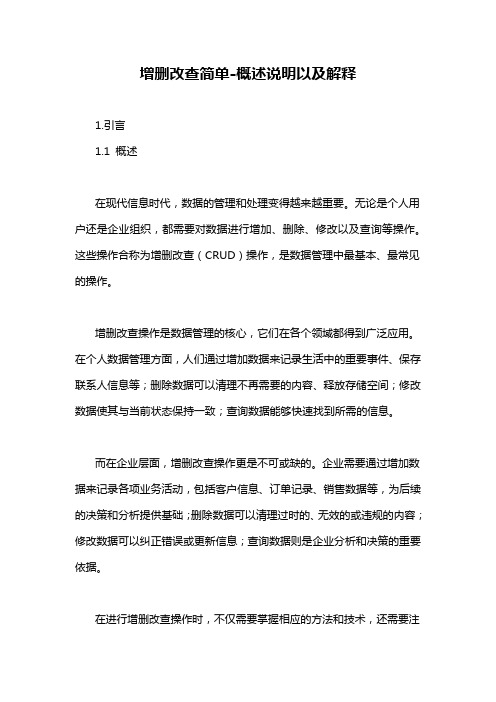
增删改查简单-概述说明以及解释1.引言1.1 概述在现代信息时代,数据的管理和处理变得越来越重要。
无论是个人用户还是企业组织,都需要对数据进行增加、删除、修改以及查询等操作。
这些操作合称为增删改查(CRUD)操作,是数据管理中最基本、最常见的操作。
增删改查操作是数据管理的核心,它们在各个领域都得到广泛应用。
在个人数据管理方面,人们通过增加数据来记录生活中的重要事件、保存联系人信息等;删除数据可以清理不再需要的内容、释放存储空间;修改数据使其与当前状态保持一致;查询数据能够快速找到所需的信息。
而在企业层面,增删改查操作更是不可或缺的。
企业需要通过增加数据来记录各项业务活动,包括客户信息、订单记录、销售数据等,为后续的决策和分析提供基础;删除数据可以清理过时的、无效的或违规的内容;修改数据可以纠正错误或更新信息;查询数据则是企业分析和决策的重要依据。
在进行增删改查操作时,不仅需要掌握相应的方法和技术,还需要注意一些注意事项。
例如,在增加数据时,应确保数据的完整性和准确性,避免重复或错误的录入;在删除数据时,要谨慎操作,避免误删重要数据;在修改数据时,需要考虑影响范围和相关性,并确保相应的审批和权限控制;在查询数据时,要充分利用相关的搜索、过滤和排序功能,以提高查询效率。
评估增删改查操作的效果也是很重要的。
通过对增删改查操作的效果进行评估,可以不断改进和优化数据管理的流程和方法,提高工作效率和数据质量。
综上所述,增删改查操作是数据管理中不可或缺的基本操作,无论是个人用户还是企业组织,都需要掌握和运用这些操作技巧。
正确地进行增删改查操作,能够更好地管理和利用数据,提高工作效率和决策能力。
1.2 文章结构文章结构部分的内容如下:2. 正文2.1 增2.1.1 增加数据的重要性2.1.2 增加数据的方法2.1.3 增加数据的注意事项2.1.4 增加数据的效果评估2.2 删2.2.1 删除数据的重要性2.2.2 删除数据的方法2.2.3 删除数据的注意事项2.2.4 删除数据的效果评估2.3 改2.3.1 修改数据的重要性2.3.2 修改数据的方法2.3.3 修改数据的注意事项2.3.4 修改数据的效果评估2.4 查2.4.1 查询数据的重要性2.4.2 查询数据的方法2.4.3 查询数据的注意事项2.4.4 查询数据的效果评估以上是本文的文章结构。
java项目中的增删改查方法
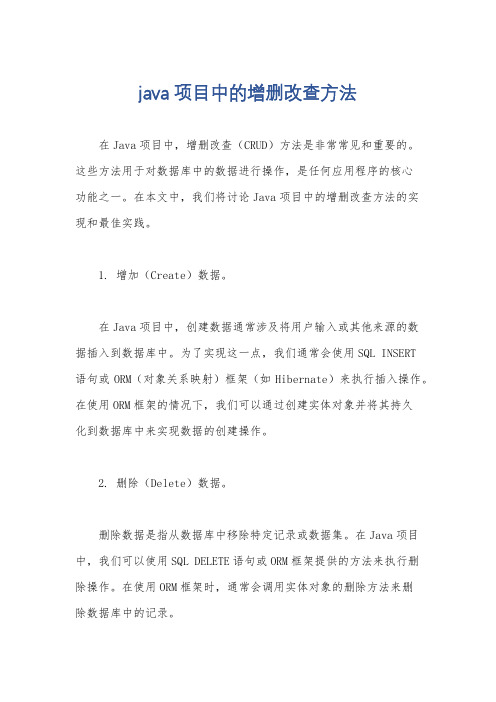
java项目中的增删改查方法在Java项目中,增删改查(CRUD)方法是非常常见和重要的。
这些方法用于对数据库中的数据进行操作,是任何应用程序的核心功能之一。
在本文中,我们将讨论Java项目中的增删改查方法的实现和最佳实践。
1. 增加(Create)数据。
在Java项目中,创建数据通常涉及将用户输入或其他来源的数据插入到数据库中。
为了实现这一点,我们通常会使用SQL INSERT语句或ORM(对象关系映射)框架(如Hibernate)来执行插入操作。
在使用ORM框架的情况下,我们可以通过创建实体对象并将其持久化到数据库中来实现数据的创建操作。
2. 删除(Delete)数据。
删除数据是指从数据库中移除特定记录或数据集。
在Java项目中,我们可以使用SQL DELETE语句或ORM框架提供的方法来执行删除操作。
在使用ORM框架时,通常会调用实体对象的删除方法来删除数据库中的记录。
3. 修改(Update)数据。
修改数据是指更新数据库中现有记录的内容。
在Java项目中,我们可以使用SQL UPDATE语句或ORM框架提供的方法来执行更新操作。
如果使用ORM框架,我们可以通过修改实体对象的属性并将其持久化到数据库中来实现数据的修改操作。
4. 查询(Retrieve)数据。
查询数据是指从数据库中检索特定记录或数据集。
在Java项目中,我们可以使用SQL SELECT语句或ORM框架提供的方法来执行查询操作。
如果使用ORM框架,我们通常会调用相应的查询方法来检索数据库中的数据。
在实现增删改查方法时,我们应该注意以下最佳实践:使用预编译语句或参数化查询来防止SQL注入攻击。
对数据库操作进行事务管理,以确保数据的一致性和完整性。
使用适当的索引和优化数据库查询,以提高性能。
对于ORM框架,应该了解并遵循框架的最佳实践和性能优化建议。
总之,增删改查方法是任何Java项目中不可或缺的部分。
通过遵循最佳实践和使用合适的工具和技术,我们可以有效地实现这些方法并确保应用程序的数据操作功能的稳健性和性能。
增删改查项目流程
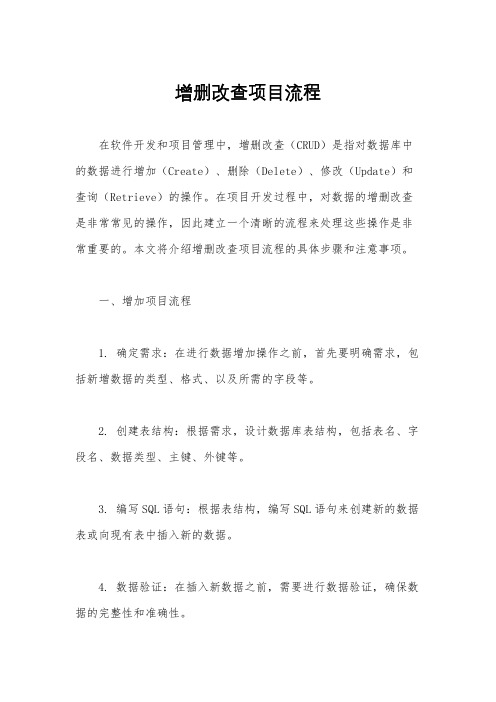
增删改查项目流程在软件开发和项目管理中,增删改查(CRUD)是指对数据库中的数据进行增加(Create)、删除(Delete)、修改(Update)和查询(Retrieve)的操作。
在项目开发过程中,对数据的增删改查是非常常见的操作,因此建立一个清晰的流程来处理这些操作是非常重要的。
本文将介绍增删改查项目流程的具体步骤和注意事项。
一、增加项目流程1. 确定需求:在进行数据增加操作之前,首先要明确需求,包括新增数据的类型、格式、以及所需的字段等。
2. 创建表结构:根据需求,设计数据库表结构,包括表名、字段名、数据类型、主键、外键等。
3. 编写SQL语句:根据表结构,编写SQL语句来创建新的数据表或向现有表中插入新的数据。
4. 数据验证:在插入新数据之前,需要进行数据验证,确保数据的完整性和准确性。
5. 插入数据:使用INSERT语句向数据库中插入新的数据。
6. 测试:对新增数据的插入操作进行测试,确保数据的正确性和完整性。
二、删除项目流程1. 确定需求:在进行数据删除操作之前,需要明确需求,包括要删除的数据类型、条件等。
2. 编写SQL语句:根据需求,编写DELETE语句来删除数据库中的数据。
3. 数据验证:在删除数据之前,需要进行数据验证,确保删除操作的准确性和完整性。
4. 删除数据:执行DELETE语句,删除数据库中符合条件的数据。
5. 测试:对删除数据的操作进行测试,确保数据被正确删除。
三、修改项目流程1. 确定需求:在进行数据修改操作之前,需要明确需求,包括要修改的数据类型、条件、以及修改的字段等。
2. 编写SQL语句:根据需求,编写UPDATE语句来修改数据库中的数据。
3. 数据验证:在修改数据之前,需要进行数据验证,确保修改操作的准确性和完整性。
4. 修改数据:执行UPDATE语句,修改数据库中符合条件的数据。
5. 测试:对修改数据的操作进行测试,确保数据被正确修改。
四、查询项目流程1. 确定需求:在进行数据查询操作之前,需要明确需求,包括要查询的数据类型、条件、以及需要返回的字段等。
增删改查的使用场景
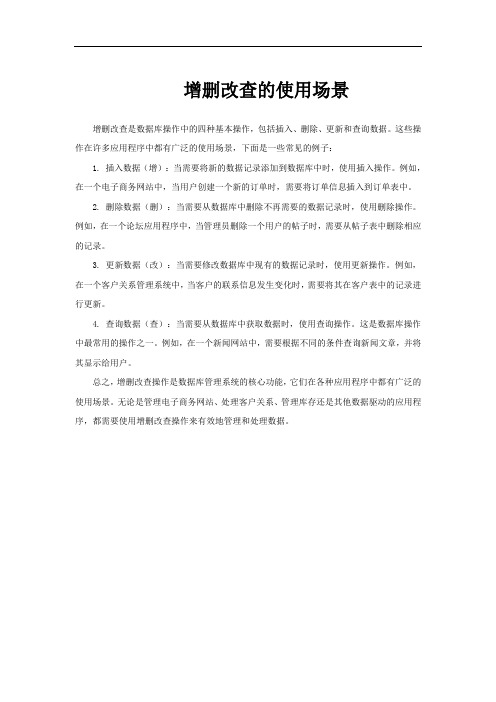
增删改查的使用场景
增删改查是数据库操作中的四种基本操作,包括插入、删除、更新和查询数据。
这些操作在许多应用程序中都有广泛的使用场景,下面是一些常见的例子:
1. 插入数据(增):当需要将新的数据记录添加到数据库中时,使用插入操作。
例如,在一个电子商务网站中,当用户创建一个新的订单时,需要将订单信息插入到订单表中。
2. 删除数据(删):当需要从数据库中删除不再需要的数据记录时,使用删除操作。
例如,在一个论坛应用程序中,当管理员删除一个用户的帖子时,需要从帖子表中删除相应的记录。
3. 更新数据(改):当需要修改数据库中现有的数据记录时,使用更新操作。
例如,在一个客户关系管理系统中,当客户的联系信息发生变化时,需要将其在客户表中的记录进行更新。
4. 查询数据(查):当需要从数据库中获取数据时,使用查询操作。
这是数据库操作中最常用的操作之一。
例如,在一个新闻网站中,需要根据不同的条件查询新闻文章,并将其显示给用户。
总之,增删改查操作是数据库管理系统的核心功能,它们在各种应用程序中都有广泛的使用场景。
无论是管理电子商务网站、处理客户关系、管理库存还是其他数据驱动的应用程序,都需要使用增删改查操作来有效地管理和处理数据。
总结ASPxGridView的使用
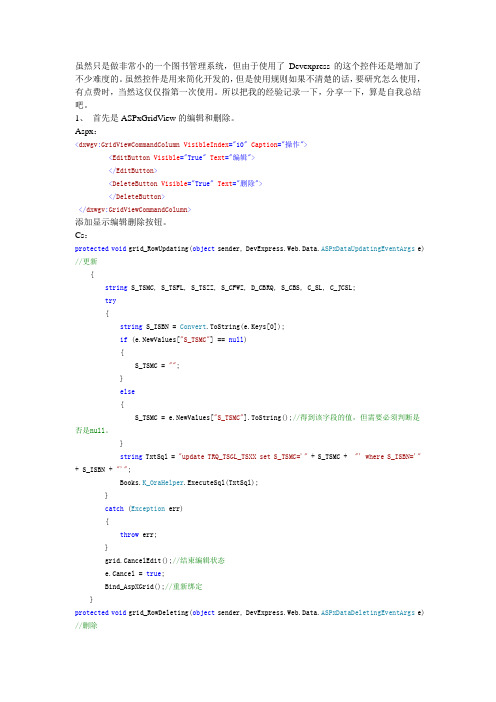
虽然只是做非常小的一个图书管理系统,但由于使用了Devexpress的这个控件还是增加了不少难度的。
虽然控件是用来简化开发的,但是使用规则如果不清楚的话,要研究怎么使用,有点费时,当然这仅仅指第一次使用。
所以把我的经验记录一下,分享一下,算是自我总结吧。
1、首先是ASPxGridView的编辑和删除。
Aspx:<dxwgv:GridViewCommandColumn VisibleIndex="10"Caption="操作"><EditButton Visible="True"Text="编辑"></EditButton><DeleteButton Visible="True"Text="删除"></DeleteButton></dxwgv:GridViewCommandColumn>添加显示编辑删除按钮。
Cs:protected void grid_RowUpdating(object sender, DevExpress.Web.Data.ASPxDataUpdatingEventArgs e) //更新{string S_TSMC, S_TSFL, S_TSZZ, S_CFWZ, D_CBRQ, S_CBS, C_SL, C_JCSL;try{string S_ISBN = Convert.ToString(e.Keys[0]);if (e.NewValues["S_TSMC"] == null){S_TSMC = "";}else{S_TSMC = e.NewValues["S_TSMC"].ToString();//得到该字段的值,但需要必须判断是否是null。
GridView1 删除、修改(字段类型全而且用GridView集成处理)
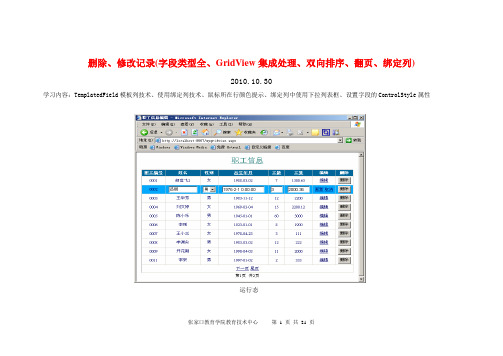
张家口教育学院教育技术中心 第 1 页 共 21 页删除、修改记录(字段类型全、GridView 集成处理、双向排序、翻页、绑定列)2010.10.30学习内容:TemplatedField 模板列技术、使用绑定列技术、鼠标所在行颜色提示、绑定列中使用下拉列表框、设置字段的ControlStyle 属性运行态1. 在VS2008中建立Web项目。
2. 在Windows环境下将数据库jyxystu.mdf(命名含义为教育学院学生)和jyxystu.ldf拷贝到项目的App_Data目录下,并在VS中添加的项目中。
张家口教育学院教育技术中心第2 页共21 页3. 在SQL Server 2000中附加数据库jyxystu.mdf。
4. 在数据库中建立一个表:tb_zg(命名含义为职工表,以tb开头意思是本对象是一个表),表结构如下:5. 录入若干条记录(为了看出效果,记录数至少20条)6. 修改web.config文件,(1) 删除</configSections>下方的<appSettings/>(2) 在</configSections>位置下增加:张家口教育学院教育技术中心第3 页共21 页<appSettings><add key="ConnStr" value="Server=localhost;uid=sa;pwd=;database=jyxystu"></add>7. 在项目中添加Web窗体mygridview.aspx(文件名含义为按类查询)8. 布局控件如下:一个GridView,在GridView下方有两个label,准备显示第x页共y页。
ID属性分别是Label1和Label2。
GridView1自动套用格式为"雪松"。
AutoGenerateColumns="False"AllowSorting="True"AllowPaging="True"PageSize="10"因为要采用分页技术所以需要再设置PagerSettings属性FirstPageText="首页"LastPageText="尾页"NextPageText="下一页"PreviousPageText="上一页"Mode="NextPreviousFirstLast"把GridView中的FontSize设为small。
Winform(DataGridView)控件及通过此控件中实现增删改查

Winform(DataGridView)控件及通过此控件中实现增删改查:显⽰数据表,通过此控件中可以实现连接数据库,实现数据的增删改查⼀、后台数据绑定:List<xxx> list = new List<xxx>();dataGridView1.DataSource = list;//设置不⾃动⽣成列,此属性在属性⾯板中没有dataGridView1.AutoGenerateColumns = false;//取消加载默认选中第⼀⾏dataGridView1.ClearSelection();⼆、前台:⼩三⾓箭头,取消可编辑,添加,删除功能;Columns集合属性中,添加列HeaderText中设置显⽰的⽂本DataPropertyName设置绑定的字段名或数据库列名SelectionMode --设置选择⽅式,FullRowSelect只能选中⾏MultiSelect --是否可以选中多⾏内容三、取值:取出选中的单元格的值:dataGridView1.SelectedCells中放着全部选中的单元格if(dataGridView1.SelectedCells.Count > 0){MessageBox.Show(dataGridView1.SelectedCells[0].Value.ToString());}取出选中的⾏内容:if(dataGridView1.SelectedRows.Count > 0){MessageBox.Show(dataGridView1.SelectedRows[0].Cells[0].ToString());}获取⽤于填充⾏绑定的对象://⾏对象使⽤属性:DataBoundItemstudent sss = dataGridView1.SelectedRows[0].DataBoundItem as student;四、删除加确认MessageBoxButtons btn = MessageBoxButtons.YesNoCancel;if (MessageBox.Show("确定要删除么?", "删除数据", btn) == DialogResult.Yes){}五、多条件查询如果⽤户什么都不输⼊,或者⽂本框是空,这时候是查询所有//做两个恒成⽴的条件string tj1 = " 1=1 ";string tj2 = " 1=1 ";//根据⽤户输⼊来改变条件//如果⽤户输⼊了姓名if (name != ""){tj1 = " Name like @name ";}//如果⽤户输⼊了民族if (nation != ""){tj2 = " Nation = @nation ";}//拼接成完整条件string ztj = " where "+tj1+" and "+tj2;。
android gridview的用法
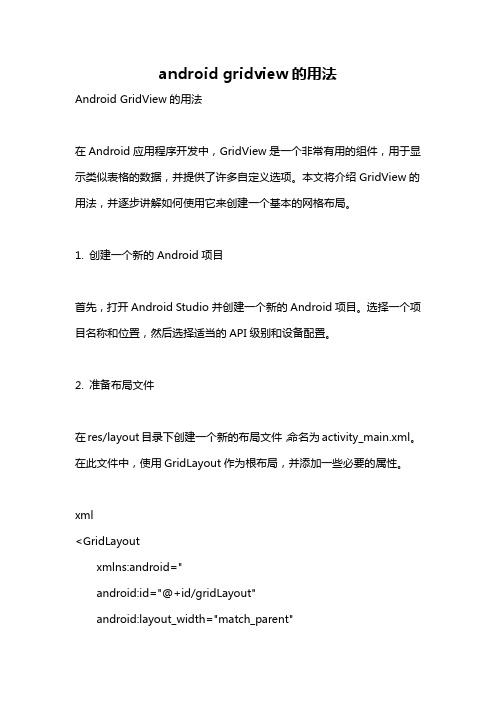
android gridview的用法Android GridView的用法在Android应用程序开发中,GridView是一个非常有用的组件,用于显示类似表格的数据,并提供了许多自定义选项。
本文将介绍GridView的用法,并逐步讲解如何使用它来创建一个基本的网格布局。
1. 创建一个新的Android项目首先,打开Android Studio并创建一个新的Android项目。
选择一个项目名称和位置,然后选择适当的API级别和设备配置。
2. 准备布局文件在res/layout目录下创建一个新的布局文件,命名为activity_main.xml。
在此文件中,使用GridLayout作为根布局,并添加一些必要的属性。
xml<GridLayoutxmlns:android="android:id="@+id/gridLayout"android:layout_width="match_parent"android:layout_height="match_parent"android:columnCount="3"android:rowCount="3"></GridLayout>在此布局中,我们使用GridLayout作为根布局,并指定了columnCount 和rowCount属性来定义网格的行数和列数。
3. 创建GridView适配器创建一个新的Java类文件,命名为GridAdapter。
在该类中,继承BaseAdapter并实现必要的方法。
javapublic class GridAdapter extends BaseAdapter {private Context context;private List<Integer> data;public GridAdapter(Context context, List<Integer> data) {this.context = context;this.data = data;}@Overridepublic int getCount() {return data.size();}@Overridepublic Integer getItem(int position) {return data.get(position);}@Overridepublic long getItemId(int position) {return position;}@Overridepublic View getView(int position, View convertView, ViewGroup parent) {ImageView imageView;if (convertView == null) {imageView = new ImageView(context);imageView.setLayoutParams(newyoutParams(150, 150));imageView.setScaleType(ImageView.ScaleType.CENTER_CROP);} else {imageView = (ImageView) convertView;}imageView.setImageResource(data.get(position));return imageView;}}在此适配器中,我们使用了一个ImageView作为网格中的单个项,通过设置布局参数和缩放模式来自定义它。
C#DataGridView绑定List对象时,利用BindingList来实现增删查改

C#DataGridView绑定List对象时,利⽤BindingList来实现增删查改当DataGridView的DataSource是DataTable的时候,DataTable的数据改变时,DataGridView的数据会随之改变,⽆需重新绑定到DataGridView。
当DataGridView的DataSource是泛型List,当List的数据改变时,则需要先将DataGridView的DataSource设置为new List<T>(),再将改变后的List<T>赋给DataGridView的DataSource。
绑定List时,注意:切莫将DataGridView的DataSource设置为Null,否则会破坏DataGridView的列结构。
如果要对绑定在DataGridView中的List<T>进⾏数据的添加删除,先要把List<T>转换成BindingList<T>,再进⾏绑定:DataGridView.DataSource=new BindingList<T>(new List<T>)。
否则的话会产⽣许多意想不到的错误。
如:初始绑定空数据后再添加数据绑定后,却取不到DataGridView.CurrentCell属性。
IList<T> list= new List<T>();DataGridView.DataSource=list;//DataGridView的⾏不能添加删除DataGridView.DataSource=new BindingList<T>(list);//DataGridView的⾏可以添加删除(只有允许添加⾏、删除⾏)⽰例代码:public partial class ucServer : UserControl{private List<ServerInfo> serverList;private BindingList<ServerInfo> dataBindings;public ucServer(List<ServerInfo> serverList){InitializeComponent();if (serverList == null)serverList = new List<ServerInfo>();this.serverList = serverList;dataBindings = new BindingList<ServerInfo>(this.serverList);}private void ucChecker_Load(object sender, EventArgs e){this.dgParams.DataSource = dataBindings;}private void llDownloadUrl_LinkClicked(object sender, LinkLabelLinkClickedEventArgs e){MessageBox.Show("请设置下载地址。
说课稿
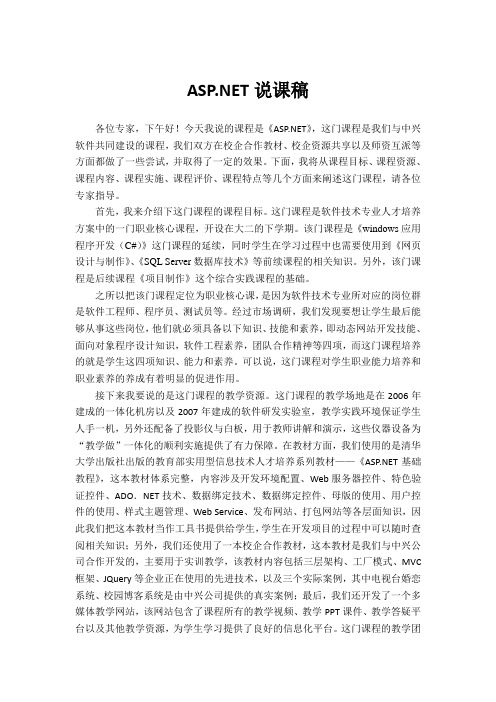
说课稿各位专家,下午好!今天我说的课程是《》,这门课程是我们与中兴软件共同建设的课程,我们双方在校企合作教材、校企资源共享以及师资互派等方面都做了一些尝试,并取得了一定的效果。
下面,我将从课程目标、课程资源、课程内容、课程实施、课程评价、课程特点等几个方面来阐述这门课程,请各位专家指导。
首先,我来介绍下这门课程的课程目标。
这门课程是软件技术专业人才培养方案中的一门职业核心课程,开设在大二的下学期。
该门课程是《windows应用程序开发(C#)》这门课程的延续,同时学生在学习过程中也需要使用到《网页设计与制作》、《SQL Server数据库技术》等前续课程的相关知识。
另外,该门课程是后续课程《项目制作》这个综合实践课程的基础。
之所以把该门课程定位为职业核心课,是因为软件技术专业所对应的岗位群是软件工程师、程序员、测试员等。
经过市场调研,我们发现要想让学生最后能够从事这些岗位,他们就必须具备以下知识、技能和素养,即动态网站开发技能、面向对象程序设计知识,软件工程素养,团队合作精神等四项,而这门课程培养的就是学生这四项知识、能力和素养。
可以说,这门课程对学生职业能力培养和职业素养的养成有着明显的促进作用。
接下来我要说的是这门课程的教学资源。
这门课程的教学场地是在2006年建成的一体化机房以及2007年建成的软件研发实验室,教学实践环境保证学生人手一机,另外还配备了投影仪与白板,用于教师讲解和演示,这些仪器设备为“教学做”一体化的顺利实施提供了有力保障。
在教材方面,我们使用的是清华大学出版社出版的教育部实用型信息技术人才培养系列教材——《基础教程》,这本教材体系完整,内容涉及开发环境配置、Web服务器控件、特色验证控件、ADO.NET技术、数据绑定技术、数据绑定控件、母版的使用、用户控件的使用、样式主题管理、Web Service、发布网站、打包网站等各层面知识,因此我们把这本教材当作工具书提供给学生,学生在开发项目的过程中可以随时查阅相关知识;另外,我们还使用了一本校企合作教材,这本教材是我们与中兴公司合作开发的,主要用于实训教学,该教材内容包括三层架构、工厂模式、MVC 框架、JQuery等企业正在使用的先进技术,以及三个实际案例,其中电视台婚恋系统、校园博客系统是由中兴公司提供的真实案例;最后,我们还开发了一个多媒体教学网站,该网站包含了课程所有的教学视频、教学PPT课件、教学答疑平台以及其他教学资源,为学生学习提供了良好的信息化平台。
visualstudio2019连接SQLServer数据库,增删改查详细教程(C#代码)
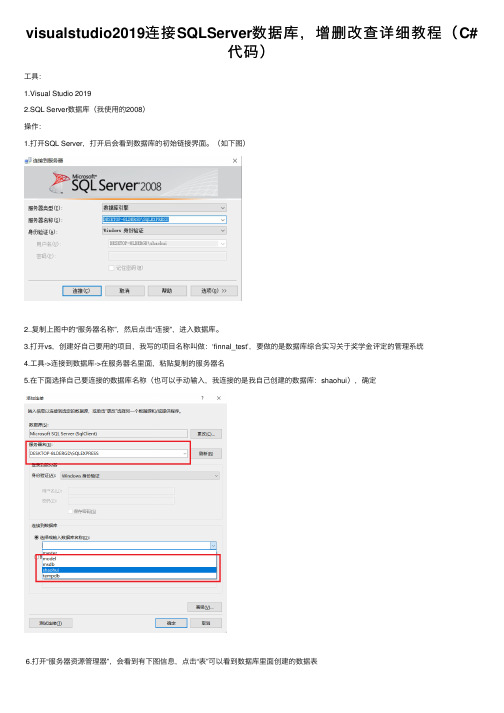
visualstudio2019连接SQLServer数据库,增删改查详细教程(C#代码)⼯具:1.Visual Studio 20192.SQL Server数据库(我使⽤的2008)操作:1.打开SQL Server,打开后会看到数据库的初始链接界⾯。
(如下图)2..复制上图中的“服务器名称”,然后点击“连接”,进⼊数据库。
3.打开vs,创建好⾃⼰要⽤的项⽬,我写的项⽬名称叫做:‘finnal_test’,要做的是数据库综合实习关于奖学⾦评定的管理系统4.⼯具->连接到数据库->在服务器名⾥⾯,粘贴复制的服务器名5.在下⾯选择⾃⼰要连接的数据库名称(也可以⼿动输⼊,我连接的是我⾃⼰创建的数据库:shaohui),确定6.打开“服务器资源管理器”,会看到有下图信息,点击“表”可以看到数据库⾥⾯创建的数据表连接代码:完成上述操作后只是把数据库添加到了vs⾥,要想在项⽬⾥对数据库进⾏编辑,还需要写⼀些代码。
1.打开⾃⼰的项⽬,选择项⽬->添加类类名⾃⼰起,我这⾥是SQLServerDataBase2.打开类⽂件,写⼊以下代码。
using System;using System.Collections.Generic;using System.Linq;using System.Text;using System.Data;using System.Data.SqlClient;using System.Threading.Tasks;//必要的命名空间namespace finnal_test{class SQLServerDataBase{//MySqlCon部分,每个⼈不相同,后⾯我会进⾏说明,下⾯的是我计算机相应的配置private string MySqlCon = "Data Source=DESKTOP-8LDERGD\\SQLEXPRESS;Initial Catalog = shaohui; Integrated Security = True";public DataTable ExecuteQuery(string sqlStr)//⽤于查询;其实是相当于提供⼀个可以传参的函数,到时候写⼀个sql语句,存在string⾥,传给这个函数,就会⾃动执⾏。
关于C# -WINFORM-DataGridView的更新、删除
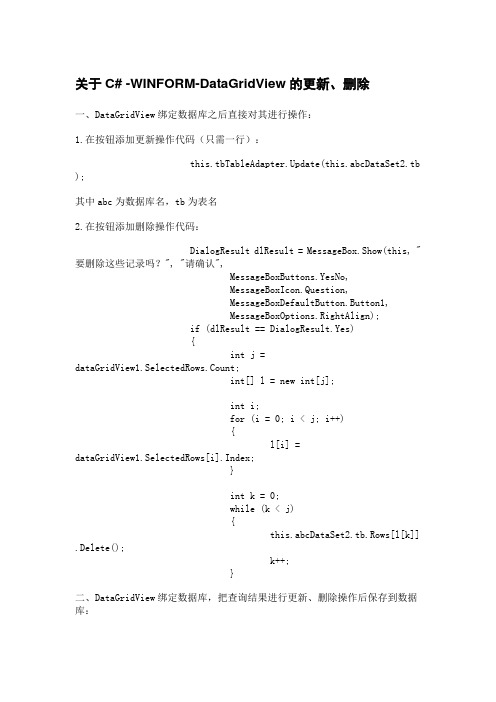
关于C# -WINFORM-DataGridView的更新、删除一、DataGridView绑定数据库之后直接对其进行操作:1.在按钮添加更新操作代码(只需一行):this.tbTableAdapter.Update(this.abcDataSet2.tb);其中abc为数据库名,tb为表名2.在按钮添加删除操作代码:DialogResult dlResult = MessageBox.Show(this, "要删除这些记录吗?", "请确认",MessageBoxButtons.YesNo,MessageBoxIcon.Question,MessageBoxDefaultButton.Button1,MessageBoxOptions.RightAlign);if (dlResult == DialogResult.Yes){int j = dataGridView1.SelectedRows.Count;int[] l = new int[j];int i;for (i = 0; i < j; i++){l[i] = dataGridView1.SelectedRows[i].Index;}int k = 0;while (k < j){this.abcDataSet2.tb.Rows[l[k]].Delete();k++;}二、DataGridView绑定数据库,把查询结果进行更新、删除操作后保存到数据库:1.在按钮添加更新操作代码:if (MessageBox.Show("确实要修改数据库吗?", "决策提示", MessageBoxButtons.OKCancel, MessageBoxIcon.Question) ==DialogResult.OK){DataTable dt = dataGridView1.DataSource as DataTable; if (dt != null){try{using (SqlConnection con = newSqlConnection("data source=ksig;initial catalog=AMDMS;userid=sa;pwd=123;")){SqlDataAdapter da = newSqlDataAdapter("select * from account", con);SqlCommandBuilder scb = new SqlCommandBuilder(da);DataSet ds = new DataSet();da.Fill(ds, "account");da.Update(dt);}}catch (DataException de){//}}MessageBox.Show("成功修改数据库!", "恭喜");}else{MessageBox.Show("放弃修改数据库!", "系统提示");}2.在按钮添加删除操作代码://在DataGridView1界面上进行可视化删除dataGridView1.Rows.Remove(dataGridView1.Rows[dataGridView 1.CurrentCell.RowIndex]);//把删除后的DataGridView1的结果更新到数据库中DataTable dt = dataGridView1.DataSource as DataTable;if (dt != null){try{using (SqlConnection con = new SqlConnection("datasource=ksig;initial catalog=AMDMS;user id=sa;pwd=123;")){SqlDataAdapter da = new SqlDataAdapter("select * from account", con);SqlCommandBuilder scb = new SqlCommandBuilder(da);DataSet ds = new DataSet();da.Fill(ds, "account");da.Update(dt);}}catch (DataException de){//}}。
WPF+DataGrid+MySQL实现增删改查、Excel文件导出

WPF+DataGrid+MySQL实现增删改查、Excel⽂件导出1、前台⽂件代码<Window x:Class="MySql_Demo.MainWindow"xmlns="/winfx/2006/xaml/presentation"xmlns:x="/winfx/2006/xaml"xmlns:d="/expression/blend/2008"xmlns:mc="/markup-compatibility/2006"xmlns:local="clr-namespace:MySql_Demo"mc:Ignorable="d"Title="MainWindow" Height="450" Width="720"><Grid><DataGrid x:Name="MySqlDataGrid" HorizontalAlignment="Left" Height="400" Margin="10,10,0,10" SelectionMode="Extended" HorizontalScrollBarVisibility="Auto" VerticalAlignment="Top" Width="600" AutoGenerateColumns= <DataGrid.Columns><DataGridTextColumn Header="编号" Width="50" IsReadOnly="True" Binding="{Binding Path=id}"/><DataGridTextColumn Header="姓名" Width="100" Binding="{Binding Path=name}"/><DataGridTextColumn Header="年龄" Width="50" Binding="{Binding Path=age}"/><DataGridTextColumn Header="⾝⾼" Width="50" Binding="{Binding Path=high}"/><DataGridTextColumn Header="性别" Width="50" Binding="{Binding Path=gender}"/><DataGridTextColumn Header="出⽣⽇期" Width="*" Binding="{Binding Path=birthday, StringFormat='yyyy-MM-dd'}"/></DataGrid.Columns></DataGrid><Button x:Name="DeleteButton" Content="删除" Margin="0,10,10,0" VerticalAlignment="Top" Click="DeleteButton_Click" HorizontalAlignment="Right" Width="75"/><Button x:Name="UpdateButton" Content="修改" Margin="0,40,10,0" VerticalAlignment="Top" Click="ModifyButton_Click" HorizontalAlignment="Right" Width="75"/><Button x:Name="InsertButton" Content="插⼊" Margin="0,70,10,0" VerticalAlignment="Top" Click="InsertButton_Click" HorizontalAlignment="Right" Width="75"/><Button x:Name="ExportSelectButton" Content="复制所有项" Margin="0,0,10,55" Click="ExportCopytExcel_Click" HorizontalAlignment="Right" VerticalAlignment="Bottom" Width="75"/><Button x:Name="ExportAllButton" Content="导出所有项" Margin="0,0,10,25" Click="ExportAllExcel_Click" HorizontalAlignment="Right" VerticalAlignment="Bottom" Width="75"/></Grid></Window>2、后台⽂件代码 using System; using System.Data; using System.Drawing; using System.IO; using System.Linq; using System.Text; using System.Windows; using System.Windows.Controls; using System.Windows.Input; using MySql.Data.MySqlClient; using OfficeOpenXml; using OfficeOpenXml.Style;namespace MySql_Demo{///<summary>/// Interaction logic for MainWindow.xaml///</summary>public partial class MainWindow : Window{string mysqlstr = "Data Source=127.0.0.1;User ID=root;Password=root;DataBase=grafaninfo;Charset=utf8;";MySqlConnection mysqlcon;MySqlDataAdapter mysqladapter;DataTable mysqldataTable;MySqlCommand mysqlcmd;public MainWindow(){InitializeComponent();UpdateMySqlData();}private void UpdateMySqlData(){mysqlcon = new MySqlConnection(mysqlstr);try{string upsql = "select * from students";mysqlcon.Open();mysqlcmd = new MySqlCommand(upsql, mysqlcon);mysqldataTable = new DataTable();mysqladapter = new MySqlDataAdapter(mysqlcmd);mysqladapter.Fill(mysqldataTable);MySqlDataGrid.ItemsSource = mysqldataTable.DefaultView;}catch(MySqlException ex){mysqldataTable.RejectChanges();MessageBox.Show(ex.Message);}finally{if(mysqlcon.State == ConnectionState.Open){mysqlcon.Close();}}}private void DeleteButton_Click(object sender, RoutedEventArgs e){int selectIndex = MySqlDataGrid.SelectedIndex;if (selectIndex == -1){return;}mysqlcon = new MySqlConnection(mysqlstr);try{mysqlcon.Open();mysqlcmd = mysqlcon.CreateCommand();mandText = "delete from students where id = @stuid";mysqlcmd.Parameters.AddWithValue("@stuid", mysqldataTable.Rows[selectIndex]["id"]);mysqlcmd.ExecuteNonQuery();}catch (MySqlException ex){mysqldataTable.RejectChanges();MessageBox.Show(ex.Message);}finally{if (mysqlcon.State == ConnectionState.Open){mysqlcon.Close();UpdateMySqlData();}}}private void ModifyButton_Click(object sender, RoutedEventArgs e){int selectIndex = MySqlDataGrid.SelectedIndex;if (selectIndex == -1){return;}mitEdit();mysqlcon = new MySqlConnection(mysqlstr);try{mysqlcon.Open();mysqlcmd = mysqlcon.CreateCommand();mandText = "update students set name = @stuname, age = @stuage, high = @stuhigh, gender = @studgender, birthday = @stubirthday where id = @stuid"; mysqlcmd.Parameters.AddWithValue("@stuname", mysqldataTable.Rows[selectIndex]["name"]);mysqlcmd.Parameters.AddWithValue("@stuage", mysqldataTable.Rows[selectIndex]["age"]);mysqlcmd.Parameters.AddWithValue("@stuhigh", mysqldataTable.Rows[selectIndex]["high"]);_ = mysqlcmd.Parameters.AddWithValue("@studgender", mysqldataTable.Rows[selectIndex]["gender"]);_ = mysqlcmd.Parameters.AddWithValue("@stubirthday", mysqldataTable.Rows[selectIndex]["birthday"]);mysqlcmd.Parameters.AddWithValue("@stuid", mysqldataTable.Rows[selectIndex]["id"]);mysqlcmd.ExecuteNonQuery();}catch (MySqlException ex){mysqldataTable.RejectChanges();MessageBox.Show(ex.Message);}finally{if (mysqlcon.State == ConnectionState.Open){mysqlcon.Close();UpdateMySqlData();}}}private void InsertButton_Click(object sender, RoutedEventArgs e){int selectIndex = MySqlDataGrid.SelectedIndex;if (selectIndex == -1){return;}mitEdit();mysqlcon = new MySqlConnection(mysqlstr);try{mysqlcon.Open();mysqlcmd = mysqlcon.CreateCommand();mandText = "insert into students(id, name, age, high, gender, birthday) values(@stuid, @stuname, @stuage, @stuhigh, @stugender, @stubirthday)";mysqlcmd.Parameters.AddWithValue("@stuname", mysqldataTable.Rows[selectIndex]["name"]);mysqlcmd.Parameters.AddWithValue("@stuage", mysqldataTable.Rows[selectIndex]["age"]);mysqlcmd.Parameters.AddWithValue("@stuhigh", mysqldataTable.Rows[selectIndex]["high"]);mysqlcmd.Parameters.AddWithValue("@stugender", mysqldataTable.Rows[selectIndex]["gender"]);mysqlcmd.Parameters.AddWithValue("@stubirthday", mysqldataTable.Rows[selectIndex]["birthday"]);mysqlcmd.Parameters.AddWithValue("@stuid", null);mysqlcmd.ExecuteNonQuery();}catch (MySqlException ex){mysqldataTable.RejectChanges();MessageBox.Show(ex.Message);}finally{if (mysqlcon.State == ConnectionState.Open){mysqlcon.Close();UpdateMySqlData();}}}private void DataGrid_LoadingRow(object sender, DataGridRowEventArgs e){e.Row.Header = e.Row.GetIndex() + 1; //}private void ExportAllExcel_Click(object sender, RoutedEventArgs e){#region导出选择的⾏//DataRowView selectRow = MySqlDataGrid.SelectedItem as DataRowView;//string tempStr1 = "";// 写内容//for (int j = 0; j < MySqlDataGrid.Items.Count; j++)//{//if (j > 0)//{//tempStr1 += "\t";//}//tempStr1 += selectRow.Row[j].ToString();//}//sw.WriteLine(tempStr1);#endregionExport(MySqlDataGrid, "学⽣信息表");}private void ExportCopytExcel_Click(object sender, RoutedEventArgs e){string fileName = AppDomain.CurrentDomain.BaseDirectory + "学⽣信息表" + DateTime.Now.ToString("yyyy-MM-dd HHmmss") + ".csv";string strFormat = fileName;MySqlDataGrid.SelectAllCells();MySqlDataGrid.ClipboardCopyMode = DataGridClipboardCopyMode.IncludeHeader;ApplicationCommands.Copy.Execute(null, MySqlDataGrid);MySqlDataGrid.UnselectAllCells();string result = (string)Clipboard.GetData(maSeparatedValue);File.AppendAllText(strFormat, result, Encoding.UTF8);Clipboard.Clear();//清空粘贴板MessageBox.Show("导出成功");}public bool Export(DataGrid dataGrid, string excelTitle){DataTable dt = new DataTable();for (int i = 0; i < dataGrid.Columns.Count; i++){if (dataGrid.Columns[i].Visibility == Visibility.Visible)//只导出可见列{dt.Columns.Add(dataGrid.Columns[i].Header.ToString());//构建表头}}for (int i = 0; i < dataGrid.Items.Count; i++){int columnsIndex = 0;DataRow row = dt.NewRow();for (int j = 0; j < dataGrid.Columns.Count; j++){if (dataGrid.Columns[j].Visibility == Visibility.Visible){if (dataGrid.Items[i] != null && (dataGrid.Columns[j].GetCellContent(dataGrid.Items[i]) as TextBlock) != null)//填充可见列数据{row[columnsIndex] = (dataGrid.Columns[j].GetCellContent(dataGrid.Items[i]) as TextBlock).Text.ToString();}else row[columnsIndex] = "";columnsIndex++;}}dt.Rows.Add(row);}if (ExcelExport(dt, excelTitle) != null){return true;}else{return false;}}public string ExcelExport(DataTable DT, string title){try{//创建ExcelMicrosoft.Office.Interop.Excel.Application ExcelApp = new Microsoft.Office.Interop.Excel.Application();Microsoft.Office.Interop.Excel.Workbook ExcelBook = ExcelApp.Workbooks.Add(Type.Missing);//创建⼯作表(即Excel⾥的⼦表sheet) 1表⽰在⼦表sheet1⾥进⾏数据导出Microsoft.Office.Interop.Excel.Worksheet ExcelSheet = (Microsoft.Office.Interop.Excel.Worksheet)ExcelBook.Worksheets[1];//如果数据中存在数字类型可以让它变⽂本格式显⽰ExcelSheet.Cells.NumberFormat = "@";//设置⼯作表名 = title;//设置Sheet标题string start = "A1";string end = ChangeASC(DT.Columns.Count) + "1";Microsoft.Office.Interop.Excel.Range _Range = ExcelSheet.get_Range(start, end);_Range.Merge(0); //单元格合并动作(要配合上⾯的get_Range()进⾏设计)_Range = ExcelSheet.get_Range(start, end);_Range.HorizontalAlignment = Microsoft.Office.Interop.Excel.XlHAlign.xlHAlignCenter;_Range.Font.Size = 22; //设置字体⼤⼩_ = "宋体"; //设置字体的种类ExcelSheet.Cells[1, 1] = title; //Excel单元格赋值_Range.EntireColumn.AutoFit(); //⾃动调整列宽//写表头for (int m = 1; m <= DT.Columns.Count; m++){ExcelSheet.Cells[2, m] = DT.Columns[m - 1].ColumnName.ToString();start = "A2";end = ChangeASC(DT.Columns.Count) + "2";_Range = ExcelSheet.get_Range(start, end);_Range.Font.Size = 15; //设置字体⼤⼩_Range.Font.Bold = true;//加粗_ = "宋体"; //设置字体的种类_Range.EntireColumn.AutoFit(); //⾃动调整列宽_Range.HorizontalAlignment = Microsoft.Office.Interop.Excel.XlHAlign.xlHAlignCenter;}//写数据for (int i = 0; i < DT.Rows.Count; i++){for (int j = 1; j <= DT.Columns.Count; j++){//Excel单元格第⼀个从索引1开始// if (j == 0) j = 1;ExcelSheet.Cells[i + 3, j] = DT.Rows[i][j - 1].ToString();}}//表格属性设置for (int n = 0; n < DT.Rows.Count + 1; n++){start = "A" + (n + 3).ToString();end = ChangeASC(DT.Columns.Count) + (n + 3).ToString();//获取Excel多个单元格区域_Range = ExcelSheet.get_Range(start, end);_Range.Font.Size = 12; //设置字体⼤⼩_ = "宋体"; //设置字体的种类_Range.EntireColumn.AutoFit(); //⾃动调整列宽_Range.HorizontalAlignment = Microsoft.Office.Interop.Excel.XlHAlign.xlHAlignCenter; //设置字体在单元格内的对其⽅式 _Range.EntireColumn.AutoFit(); //⾃动调整列宽 }ExcelApp.DisplayAlerts = false; //保存Excel的时候,不弹出是否保存的窗⼝直接进⾏保存//弹出保存对话框,并保存⽂件SaveFileDialog sfd = new SaveFileDialog();sfd.DefaultExt = ".xlsx";sfd.Filter = "导出Excel⽂件(*.xlsx)|*.xlsx";if (sfd.ShowDialog() == true){if (sfd.FileName != ""){ExcelBook.SaveAs(sfd.FileName); //将其进⾏保存到指定的路径//MessageBox.Show("导出⽂件已存储为: " + sfd.FileName, "温馨提⽰");}}//释放可能还没释放的进程ExcelBook.Close();ExcelApp.Quit();// PubHelper.Instance.KillAllExcel(ExcelApp);return sfd.FileName;}catch{//MessageBox.Show("导出⽂件保存失败!", "警告!");return null;}}///<summary>///获取当前列列名,并得到EXCEL中对应的列///</summary>///<param name="count"></param>///<returns></returns>private string ChangeASC(int count){string ascstr = "";switch (count){case1:ascstr = "A";break;case2:ascstr = "B";break;case3:ascstr = "C";break;case4:ascstr = "D";break;case5:ascstr = "E";break;case6:ascstr = "F";break;case7:ascstr = "G";break;case8:ascstr = "H";break;case9:ascstr = "I";break;case10:ascstr = "J";break;case11:ascstr = "K";break;case12:ascstr = "L";break;case13:ascstr = "M";break;case14:ascstr = "N";break;case15:ascstr = "O";break;case16:ascstr = "P";break;case17:ascstr = "Q";break;case18:ascstr = "R";break;case19:ascstr = "S";break;case20:ascstr = "Y";break;default:ascstr = "U";break;}return ascstr;}}}3、利⽤EEPLUS导出、导⼊EXCEL,只需求更改实现即可,头⽂件就不提供啦private void ExportAllExcel_Click(object sender, RoutedEventArgs e){#region导出选择的⾏//DataRowView selectRow = MySqlDataGrid.SelectedItem as DataRowView;//string tempStr1 = "";// 写内容//for (int j = 0; j < MySqlDataGrid.Items.Count; j++)//{//if (j > 0)//{//tempStr1 += "\t";//}//tempStr1 += selectRow.Row[j].ToString();//}//sw.WriteLine(tempStr1);#endregionExcelPackage.LicenseContext = LicenseContext.NonCommercial;using (var excle = new ExcelPackage()){//ExcelWorksheet sheet = excle.Workbook.Worksheets.Add();//向新建的Excel中添加⼀个sheetvar sheet = excle.Workbook.Worksheets.Add("学⽣信息表");//注:Excel中⾏的索引从1开始,DataTable的索引从0开始int rowIndex = 1; //起始⾏为第⼆⾏int columnIndex = 0;//起始列为第⼀列//绑定列头并设置样式foreach (DataColumn dc in mysqldataTable.Columns){columnIndex++;ExcelRange cell = sheet.Cells[rowIndex, columnIndex];cell.Value = dc.ColumnName;cell.Style.Font.Bold = true; //字体为粗体cell.Style.Font.Color.SetColor(Color.Red); //字体颜⾊ = "微软雅⿊"; //字体样式cell.Style.Font.Size = 14; //字体⼤⼩cell.Style.HorizontalAlignment = ExcelHorizontalAlignment.Center;//⽔平居中cell.Style.VerticalAlignment = ExcelVerticalAlignment.Center; //垂直居中}//绑定数据for (int i = 0; i < mysqldataTable.Rows.Count; i++){for (int j = 0; j < mysqldataTable.Columns.Count; j++){sheet.Cells[i + 2, j + 1].Value = mysqldataTable.Rows[i][j].ToString();//从第⼆⾏开始绑定数据//修改性别显⽰⽅式//if (j == 2)//{//sheet.Cells[i + 2, j + 1].Value = int.Parse(mysqldataTable.Rows[i][j].ToString()) == 0 ? "男" : "⼥";//}//else//{//sheet.Cells[i + 2, j + 1].Value = mysqldataTable.Rows[i][j];//}}}excle.SaveAs(new FileInfo(@"D:\InstanceProject\VisualStudio\ProjectFile\ComeCapture-master\MySql_Demo\MyWorkbook.xlsx")); MessageBox.Show("导出成功");}}private void ExportCopytExcel_Click(object sender, RoutedEventArgs e){string fileName = AppDomain.CurrentDomain.BaseDirectory + "学⽣信息表" + DateTime.Now.ToString("yyyy-MM-dd HHmmss") + ".csv";string strFormat = fileName;MySqlDataGrid.SelectAllCells();MySqlDataGrid.ClipboardCopyMode = DataGridClipboardCopyMode.IncludeHeader;ApplicationCommands.Copy.Execute(null, MySqlDataGrid);MySqlDataGrid.UnselectAllCells();string result = (string)Clipboard.GetData(maSeparatedValue);File.AppendAllText(strFormat, result, Encoding.UTF8);Clipboard.Clear();//清空粘贴板MessageBox.Show("导出成功");}private void ImportExcel_Click(object sender, RoutedEventArgs e){ExcelPackage.LicenseContext = LicenseContext.NonCommercial;FileInfo file = new FileInfo(@"D:\InstanceProject\VisualStudio\ProjectFile\ComeCapture-master\MySql_Demo\学⽣信息表.xlsx");if ( file!=null){using (ExcelPackage excelPackage = new ExcelPackage(file)){int vSheetCount = excelPackage.Workbook.Worksheets.Count; //获取总Sheet页ExcelWorksheet worksheet = excelPackage.Workbook.Worksheets.First();mysqldataTable = new DataTable();int maxRowNum = worksheet.Dimension.End.Row; //获取worksheet的⾏数int maxColumnNum = worksheet.Dimension.End.Column; //获取worksheet的列数if (maxRowNum > 10){maxRowNum = 10;}DataTable vTable = new DataTable();DataColumn vC;for (int j = 1; j <= maxColumnNum; j++){vC = new DataColumn(worksheet.Cells[1,j].Value.ToString());vTable.Columns.Add(vC);}for (int n = 2; n <= maxRowNum; n++){DataRow vRow = vTable.NewRow();for (int m = 1; m <= maxColumnNum; m++){vRow[m - 1] = worksheet.Cells[n, m].Value;}vTable.Rows.Add(vRow);}MySqlDataGrid.ItemsSource = vTable.DefaultView;}}。
- 1、下载文档前请自行甄别文档内容的完整性,平台不提供额外的编辑、内容补充、找答案等附加服务。
- 2、"仅部分预览"的文档,不可在线预览部分如存在完整性等问题,可反馈申请退款(可完整预览的文档不适用该条件!)。
- 3、如文档侵犯您的权益,请联系客服反馈,我们会尽快为您处理(人工客服工作时间:9:00-18:30)。
protected void GridView1_RowUpdating(object sender, GridViewUpdateEventArgs e)
{
int id = int.Parse(GridView1.Rows[e.RowIndex].Cells[0].Text);
{
SqlConnection conn = new SqlConnection("Data Source=.;Initial Catalog=chapter5;Integrated Security=True");
conn.Open();
SqlConnection conn = new SqlConnection("Data Source=.;Initial Catalog=chapter5;Integrated Security=True");
conn.Open();
SqlDataAdapter myda = new SqlDataAdapter("select * from student", conn);
DataTable dt = new DataTable();
myda.Fill(dt);
{
GridView1.EditIndex = -1;
Bind();
}
/// <summary>
/// 更新事件
/// </summary>
/// <param name="sender"></param>
/// </summary>
/// <param name="sender"></param>
/// <param name="e"></param>
protected void GridView1_PageIndexChanging(object sender, GridViewPageEventArgs e)
{
GridView1.EditIndex = e.NewEditIndex;
Bind();
}
/// <summary>
/// 取消编辑事件
/// </summary>
{
GridView1.PageIndex = e.NewPageIndex;
Hale Waihona Puke Bind(); } /// <summary>
/// 编辑事件
/// </summary>
Bind();
}
protected void GridView1_RowDataBound(object sender, GridViewRowEventArgs e)
{
if (e.Row.RowType == DataControlRowType.DataRow && e.Row.RowState != DataControlRowState.Edit) //判断行类型是否是数据行 行状态是否是处于编辑状态
}
}�
}
//删除
protected void GridView1_RowDeleting(object sender, GridViewDeleteEventArgs e)
{
int id = int.Parse(GridView1.Rows[e.RowIndex].Cells[0].Text);
/// <param name="sender"></param>
/// <param name="e"></param>
protected void GridView1_RowEditing(object sender, GridViewEditEventArgs e)
{
// ((ImageButton)e.Row.Cells[4].FindControl("ImageButton1")).Attributes.Add("onclick", "return confirm('确定删除')");
((LinkButton)e.Row.Cells[5].Controls[0]).Attributes.Add("onclick", "return confirm('确定删除')");
SqlConnection conn = new SqlConnection("Data Source=.;Initial Catalog=chapter5;Integrated Security=True");
conn.Open();
string sql = string.Format("delete student where s_id={0}",id);
if(!IsPostBack)
Bind();
}
/// <summary>
/// 绑定GridView控件
/// </summary>
private void Bind()
SqlCommand cmd = new SqlCommand(sql, conn);
cmd.ExecuteNonQuery();
conn.Close();
GridView1.EditIndex = -1;
cmd.ExecuteNonQuery();
conn.Close();
GridView1.EditIndex = -1;
Bind();
// Page.RegisterStartupScript("duihuakuang", "<script>alert('修改成功!')</script>");
e.Row.Attributes.Add("onmouseover", "this.style.color='red'");
e.Row.Attributes.Add("onmouseout", "this.style.color='#000000'");
/// <param name="sender"></param>
/// <param name="e"></param>
protected void GridView1_RowCancelingEdit(object sender, GridViewCancelEditEventArgs e)
string name = ((TextBox)GridView1.Rows[e.RowIndex].Cells[1].Controls[0]).Text;
int age = int.Parse(((TextBox)GridView1.Rows[e.RowIndex].Cells[2].Controls[0]).Text);
string sql = string.Format("update student set s_name = '{0}',s_age = {1} where s_id={2}",name,age,id);
SqlCommand cmd = new SqlCommand(sql, conn);
using System.Data.SqlClient;
public partial class GridView_Demo : System.Web.UI.Page
{
protected void Page_Load(object sender, EventArgs e)
{
GridView1.DataSource = dt;
GridView1.DataBind();
conn.Close();
}
/// <summary>
/// 实现分页 页面下面改变事件
